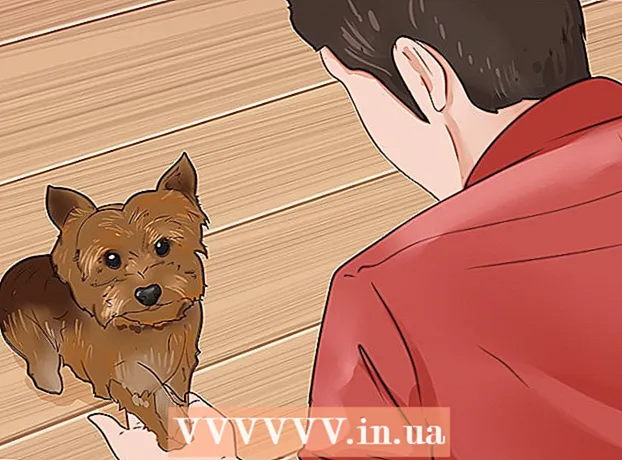Pengarang:
Laura McKinney
Tanggal Pembuatan:
2 April 2021
Tanggal Pembaruan:
1 Juli 2024

Isi
Ini adalah artikel tentang cara menghapus halaman Facebook yang Anda buat sendiri. Anda dapat menghapus halaman Facebook di komputer dan aplikasi Facebook di iPhone dan Android. Jika Anda ingin menghapus akun Facebook dan halaman pribadi, coba lihat cara menghapus akun Facebook Anda secara permanen.
Langkah
Metode 1 dari 2: Di komputer
di pojok kanan atas halaman untuk melihat daftar pilihan.
Klik Kelola Halaman (Kelola Situs) di tengah menu yang sedang ditampilkan.
- Jika Anda melihat nama situs di atas menu drop-down, klik nama situs dan lanjutkan ke langkah berikutnya.

Pilih halaman. Klik nama halaman yang ingin Anda hapus.
Klik Pengaturan (Pengaturan) di bagian atas halaman untuk mengakses bagian Pengaturan halaman.

Klik kartunya Umum (Umum) ada di kiri atas opsi menu layar.
Gulir ke bawah dan klik Hapus Halaman (Penghapusan halaman) di bagian bawah daftar drop-down. Setelah Anda mengklik, garis pilihan tersebut akan meluas dan menampilkan pilihan tambahan.

Klik Hapus secara permanen (Hapus Permanen) di bawah judul "Turun".- Misalnya, jika halaman Anda bertuliskan "Brokoli", Anda akan mengklik baris tersebut Hapus Brokoli secara permanen.
Klik Hapus Halaman (Hapus halaman) ketika ditanya. Ini akan segera menghapus halaman Anda; Saat Facebook meminta konfirmasi, klik baik untuk menyelesaikan proses penghapusan halaman. iklan
Metode 2 dari 2: Di telepon
Buka Facebook. Pilih aplikasi Facebook dengan simbol "f" putih dengan latar belakang biru. Anda akan melihat Umpan Berita Anda jika Anda masuk ke akun Anda.
- Jika Anda belum masuk ke Facebook, masukkan alamat email (atau nomor telepon) dan kata sandi Anda sebelum melanjutkan.
Menyentuh ☰ di pojok kanan bawah layar (di iPhone) atau di bagian atas layar (di Android) untuk melihat daftar pilihan.
Memilih Halaman Saya (Halaman saya) ada di atas daftar.
- Di Android, Anda akan menggulir ke bawah (jika perlu) dan memilih Halaman (Halaman).
Pilih situs Anda. Sentuh nama halaman yang ingin Anda hapus untuk melihatnya.
Menyentuh Edit Halaman (Edit halaman) dengan ikon pensil di bawah judul halaman. Saat Anda menyentuh ikon tersebut, Anda akan melihat menu lain muncul.
- Jika tidak ada opsi yang ditemukan Edit halamanAnda mengklik ikon tersebut ⋯ di pojok kanan atas layar, lalu pilih Edit halaman menu baru saja ditampilkan.
Memilih Pengaturan (Pengaturan) di menu ini untuk membuka pengaturan halaman.
Memilih Umum (Umum) di bagian atas menu.
Gulir ke bawah ke judul "Hapus Halaman" di dekat bagian bawah halaman.
Memilih Hapus secara permanen (Hapus secara permanen) di bagian "Hapus halaman".
- Misalnya, jika halaman Anda bertuliskan "Green Day", Anda akan menge-tap garis tersebut Hapus Tanggal Hijau secara permanen.
Memilih Hapus Halaman (Hapus halaman) ketika ditanya. Ini akan segera menghapus halaman Anda; Saat dimintai konfirmasi, pilih baik untuk menyelesaikan penghapusan halaman.
- Proses ini tidak dapat dibatalkan.
Nasihat
- Untuk menghapus halaman Facebook, Anda harus menjadi pendiri (atau administrator) halaman tersebut.
- Halaman Anda akan selalu terlihat jika Anda tidak menghapusnya.
Peringatan
- Setelah halaman dihapus, Anda tidak dapat memulihkannya.